Ae制作烟花效果的操作流程
时间:2022-10-26 13:41
有的用户还不会Ae制作烟花效果的操作,下文就分享Ae制作烟花效果的操作教程,希望对你们有所帮助哦。
Ae制作烟花效果的操作流程

打开AE,创建一个New composition(新建合成)和一个名为“烟花”的Solid(固态层),并导入一张黑夜的背景图片。
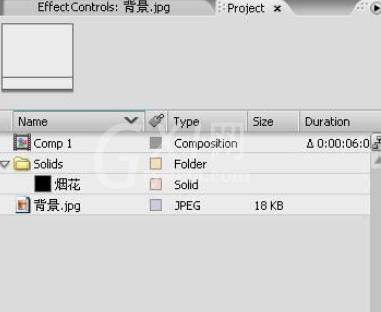
把“烟花”层和背景移到时间线窗口,并为“烟花”层添加一个Particular(粒子)特效
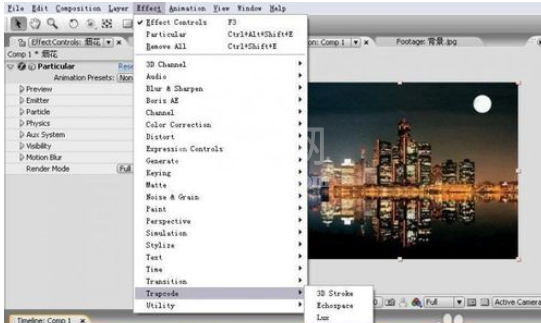
此时拖动时间滑块,就可以从合成窗口看到粒子的动画效果
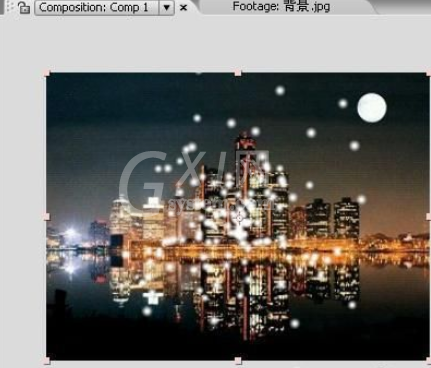
在Effect Controls(特效控制)面板中,设置Particular(粒子)/Emitter(发射器)参数,如下图
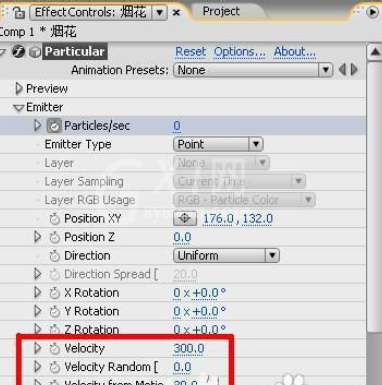
在Effect Controls(特效控制)面板中,设置Particular(粒子)/Particle(粒子)参数,如下图
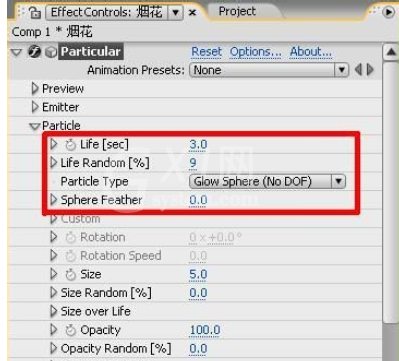
在Effect Controls(特效控制)面板中,设置Particular(粒子)/Physics(物理学)参数,如下图
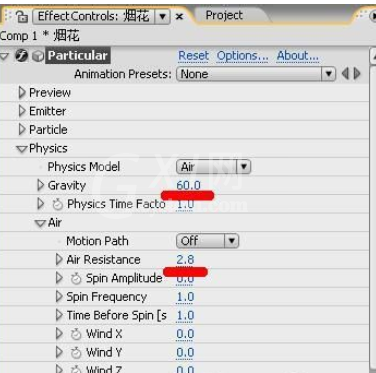
在Effect Controls(特效控制)面板中,设置Particular(粒子)/Aux System(辅助系统)参数,如下图
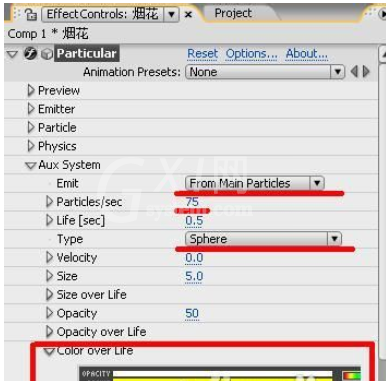
在Effect Controls(特效控制)面板中,为Particular(粒子)/Emitter(发射器)中Particles/sec值设置关键帧动画,“0”帧处Particles/sec值设为“0”,“1:00”帧处Particles/sec值设为“100”,“1:01”帧处Particles/sec值设为“0”
通常我们看到烟花结束时会有很多闪烁的火花效果,这时就需要我们,单击在Effect Controls(特效控制)面板中,单击Particular(粒子)名称右侧的Option(选项)文件链接,将打开的Trapcode-Paeticular对话框,在Stop Emit右侧输入30,点击OK(确定)按钮,闪烁效果完成
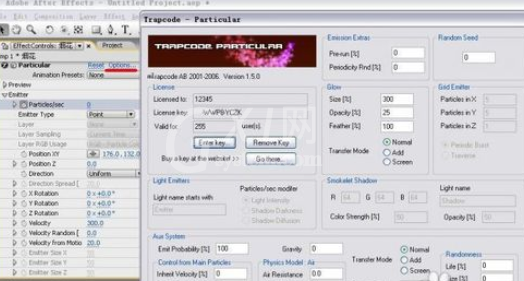
最终效果达成。自己在复制(Ctrl+D)几个烟花图层,改变颜色和位置,并加上关键帧动画,可达到更好的效果。
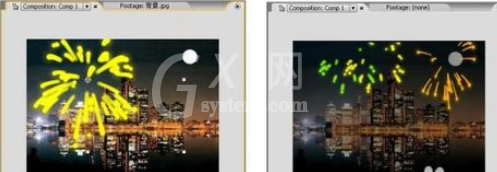
还不了解Ae制作烟花效果的操作流程的朋友们,不要错过小编带来的这篇文章哦。



























